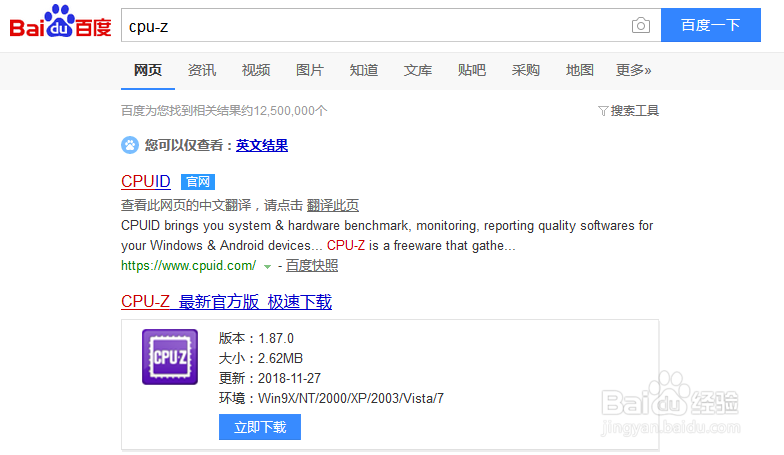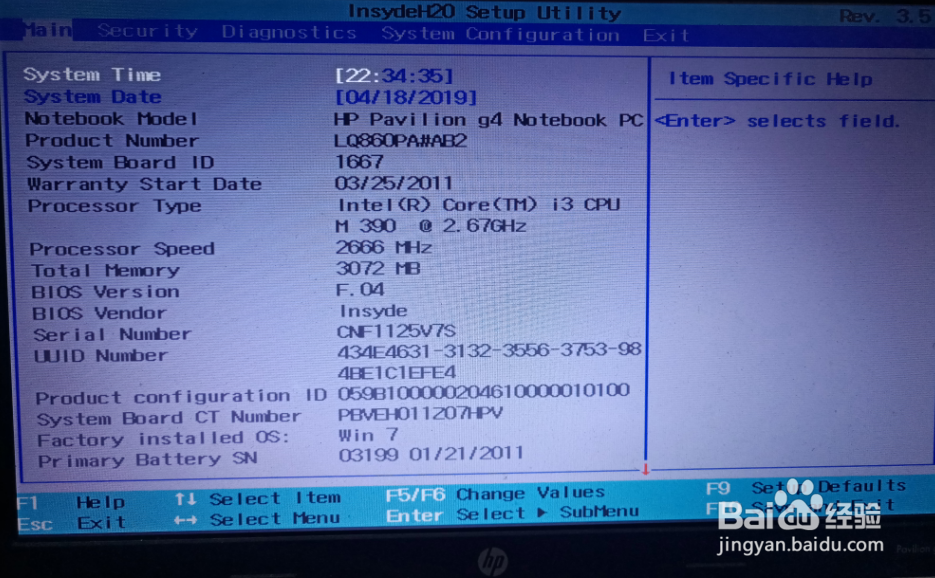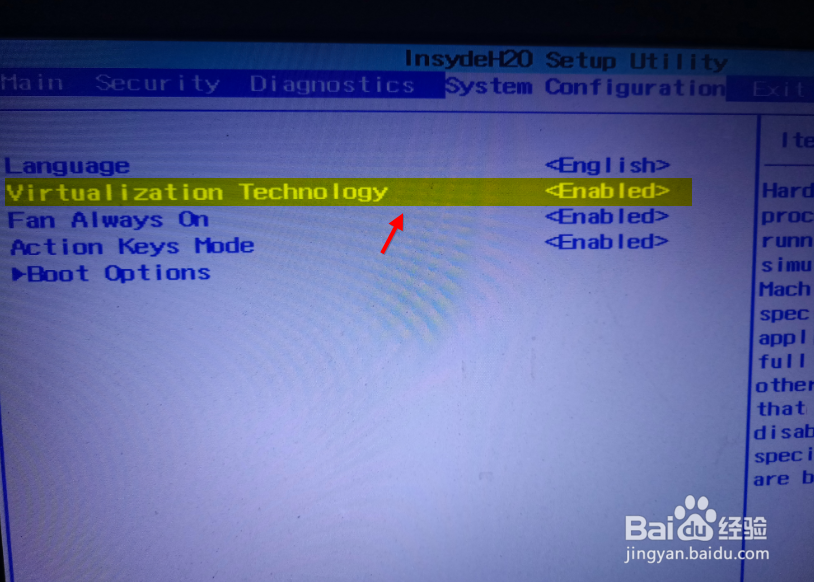怎么开启VT虚拟化功能,BIOS中怎么开启vt虚拟化
1、确认是否支持虚拟化首先打开CPU-Z电脑软件,网上搜索下载。如图
2、打开之后找到CPU-z的CPU指令集里面,找到有VT指令
3、确认是否开启虚拟化,打开securable软件,看到显示vt为关闭。
4、bios中如何开启虚拟化功能重启电脑之后,进入BIOS设置里面。
5、接着找到高级设置界面里面,找到virtualization techology技术
6、然后按空格,使用键盘选择enable 功能
7、保存并退出接着到推出菜单,选择保存并退出。然后重启电脑
8、进入系统之后,可以看下刚刚的设置已经开启VT功能了。
声明:本网站引用、摘录或转载内容仅供网站访问者交流或参考,不代表本站立场,如存在版权或非法内容,请联系站长删除,联系邮箱:site.kefu@qq.com。
阅读量:29
阅读量:21
阅读量:86
阅读量:54
阅读量:79